技嘉p15f笔记本是一款入门级的游戏本,这款笔记本算得上是走亲民路线其中一员。i7+gtx950m显卡的套餐让众多玩家们不再纠结于预算和性能。那么这款技嘉p15f笔记本使用u盘装系统怎么安装win10系统呢?不懂的朋友一起来看看吧。
安装win10系统操作步骤:
1、把已经制作好的u启动u盘启动盘插进电脑usb接口,设置好开机启动项并按快捷键f12进入u启动主菜单界面,选择“【02】u启动win8pe标准版(新机器)”并按回车键进入,如图所示:
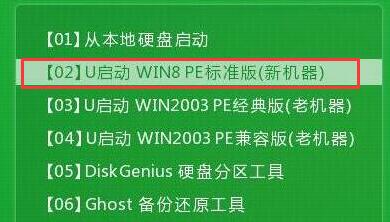
2、在u启动pe装机工具中,选择需要的win10镜像文件存安装在c盘中,点击确定即可。如图:
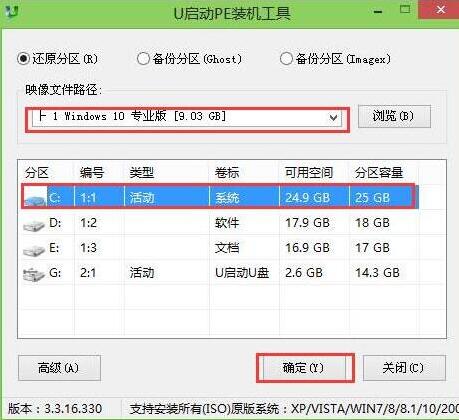
3、程序执行还原操作提醒,只要确认完成后重启,然后点击确定即可。之后就会自动重启,如图:
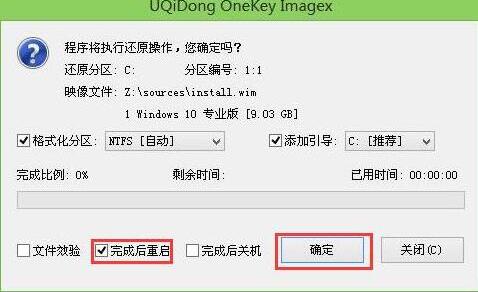
4、win10程序进行安装,安装过程等待就好了。安装完成后会再重启一次。如图:
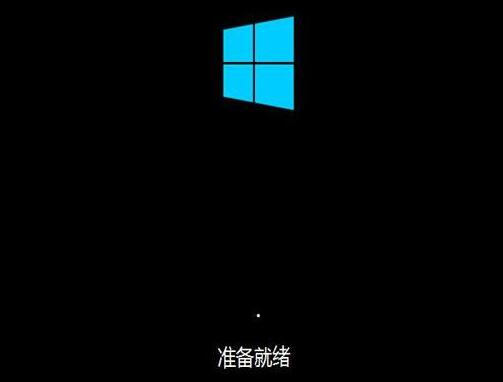
5、接下来就是计算机常规设置,如图:
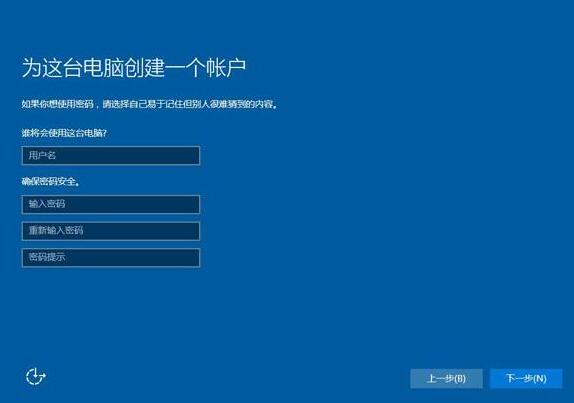
6、设置完成后您就可以尽情使用win10系统了,笔记本u盘装win10系统就完成了。如图:

技嘉p15f笔记本使用u盘装系统安装win10系统教程就为大家详细介绍到这里了,如果有用户想安装win10系统可以按照上述方法进行安装哦。

